Securitate iThemes: Securizează-ți site-ul WordPress și continuă cu viața ta
Publicat: 2022-05-25Păstrarea site-ului WordPress protejat de hackeri devine din ce în ce mai dificilă cu cât platforma devine mai populară. WordPress este mai deschis la hack-uri doar prin faptul că rulează 40% dintre site-urile web de pe internet. În timp ce una dintre cele mai bune practici de securitate este să păstrați actualizate nucleul și pluginurile site-ului dvs. WordPress, și o soluție și mai eficientă și mai eficientă este să utilizați un plugin de securitate WordPress.
Ridică mâna dacă ți-ar plăcea să verifici pe site-ul tău la fiecare câteva minute pentru a te asigura că nimeni nu încearcă să-și pirateze drumul. Nimeni nu are timp pentru asta, mai ales când gestionezi mai multe site-uri deodată.
Să vorbim despre a vă face site-urile WordPress mai sigure și a vă ușura viața în același timp.
Plugin de securitate WordPress pentru salvare
Potrivit unui raport de vulnerabilitate WordPress din 2021, „În medie, 30.000 de site-uri web sunt sparte în fiecare zi. La fiecare 39 de secunde, un nou atac cibernetic are loc undeva pe web.” Asta înseamnă că site-ul tău este deja o țintă.
Păstrarea site-ului dvs. WordPress în siguranță de hackeri poate fi o sarcină copleșitoare. Vă vom arăta cum să utilizați un plugin de securitate WordPress pentru a vă economisi timp și pentru a vă ajuta să dormi mai bine noaptea.
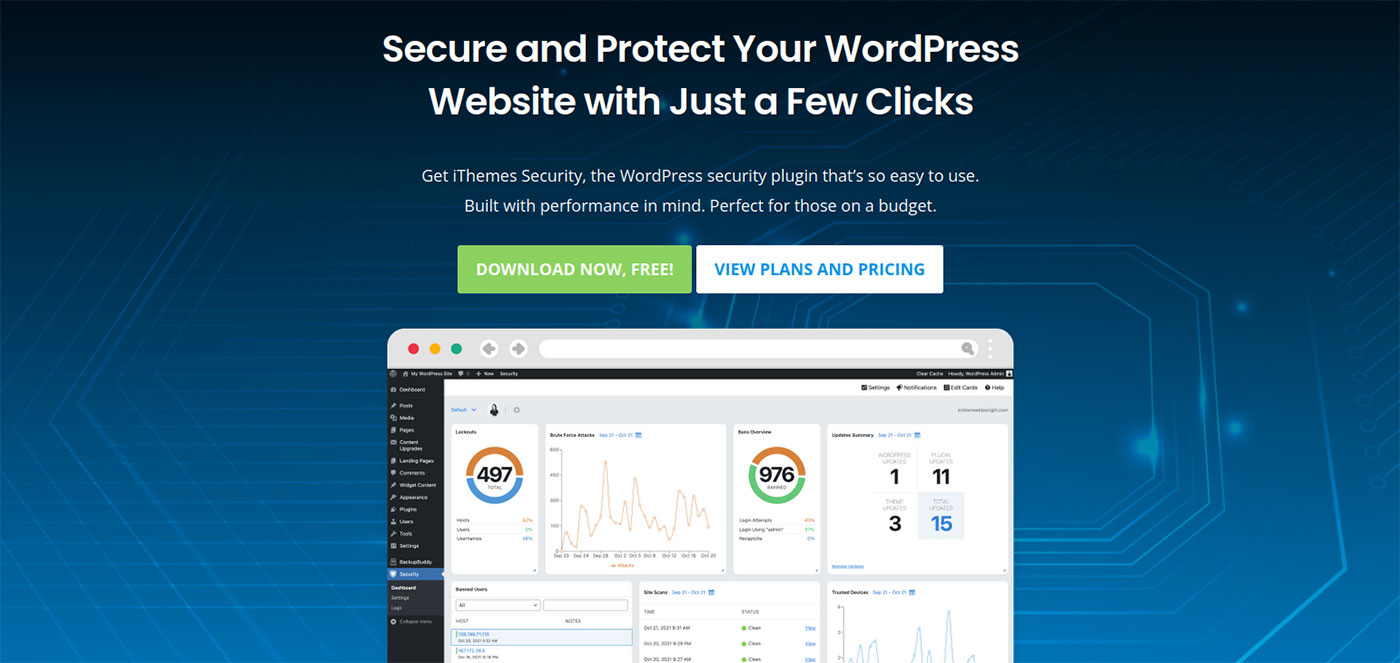
Pluginul iThemes Security vă ajută să vă păstrați site-ul WordPress în siguranță în fundal, în timp ce lucrați la celelalte lucruri importante pe care preferați să le faceți. Acest plugin de securitate puternic WordPress poate opri atacurile automate, poate remedia găurile comune de securitate, poate întări acreditările utilizatorilor și chiar poate bloca site-ul dvs. WordPress pentru a împiedica tentativele de hacking.
În acest articol, voi explica mai multe despre beneficiile utilizării unui plugin WordPress Security și vă voi arăta cum funcționează pluginul iThemes Security.
Cum să vă securizați site-ul cu pluginul de securitate iThemes
Obținerea unei securități de încredere pentru site-ul dvs. este la fel de ușor ca și instalarea unui plugin. După ce configurați unele setări specifice site-ului dvs., acesta va rula în fundal 24/7. Să trecem prin pași!
Pasul 1: Instalați pluginul
Puteți descărca pluginul fie prin intermediul site-ului web iThemes, fie din WordPress. În tabloul de bord, navigați la Plugin -uri > Adăugați nou . Apoi căutați iThemes Security:
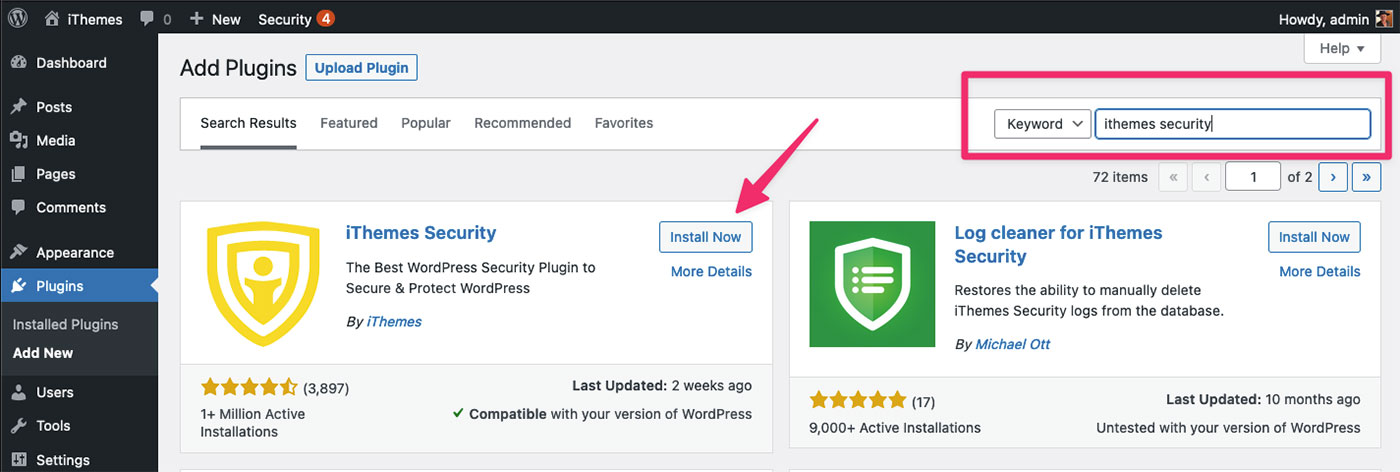
Dacă ați descărcat pluginul, îl puteți instala navigând la Plugins > Adăugați nou în tabloul de bord, apoi alegeți Încărcați pluginul în partea de sus. Căutați fișierul descărcat pe computer.
Faceți clic pe Instalare acum , apoi pe Activare . Asta e! Acum să intrăm în configurație.
Pasul 2: Alegeți tipul de site web
În meniul tabloului de bord, va exista acum un element etichetat Securitate . Faceți clic pe elementul de meniu și veți fi în vrăjitorul de configurare iThemes.
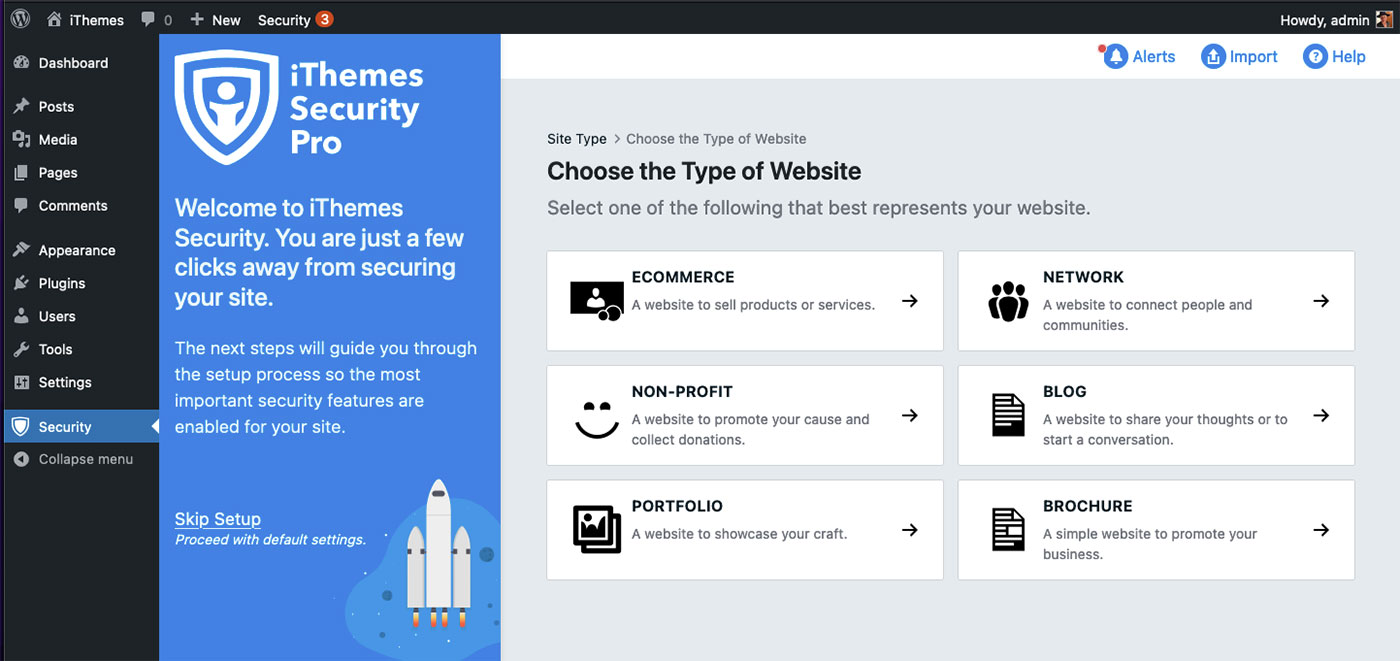
În acest exemplu, vom folosi un blog ca tip de site.
Alegeți pentru cine configurați site-ul
În pasul următor, veți alege tipul de persoană pentru care configurați securitatea: Sine sau Client.
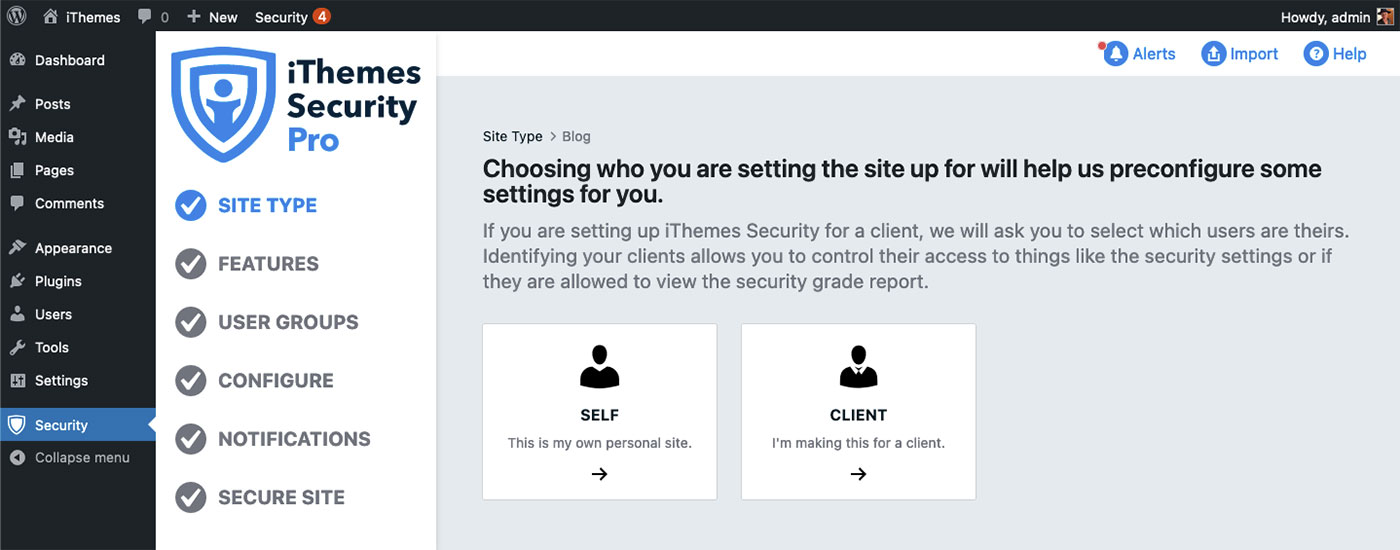
Este grozav că au integrat o opțiune pentru clienți. Pentru acest tutorial, să folosim Self.
Autentificare cu doi factori
Această opțiune este una pe care ar trebui să o cunoaștem cu toții bine. Vă securizează contul solicitând atât o parolă, cât și un cod trimis către dispozitiv sau aplicația de autentificare. Desigur, este o alegere individuală bazată pe nevoile tale personale, dar atâta timp cât ești aici, de ce să nu folosești cât mai multă siguranță?
iThemes Security acceptă cele mai comune aplicații mobile cu doi factori, cum ar fi Google Authenticator, Authy, FreeOTP și Toopher.
Politica parolelor
Această selecție vă permite să vă asigurați utilizatorii cu o politică de parole. iThemes Security le va cere să creeze o parolă puternică care nu a fost deja compromisă.
Pasul 3: Caracteristici
După ce faceți clic pe Următorul, veți ajunge la ecranul Funcții. Veți observa că ați făcut deja două dintre selecțiile aici. Dacă doriți, puteți activa funcția Dispozitive de încredere, dar, în caz contrar, să trecem la Blocări selectând fila din partea de sus a meniului.

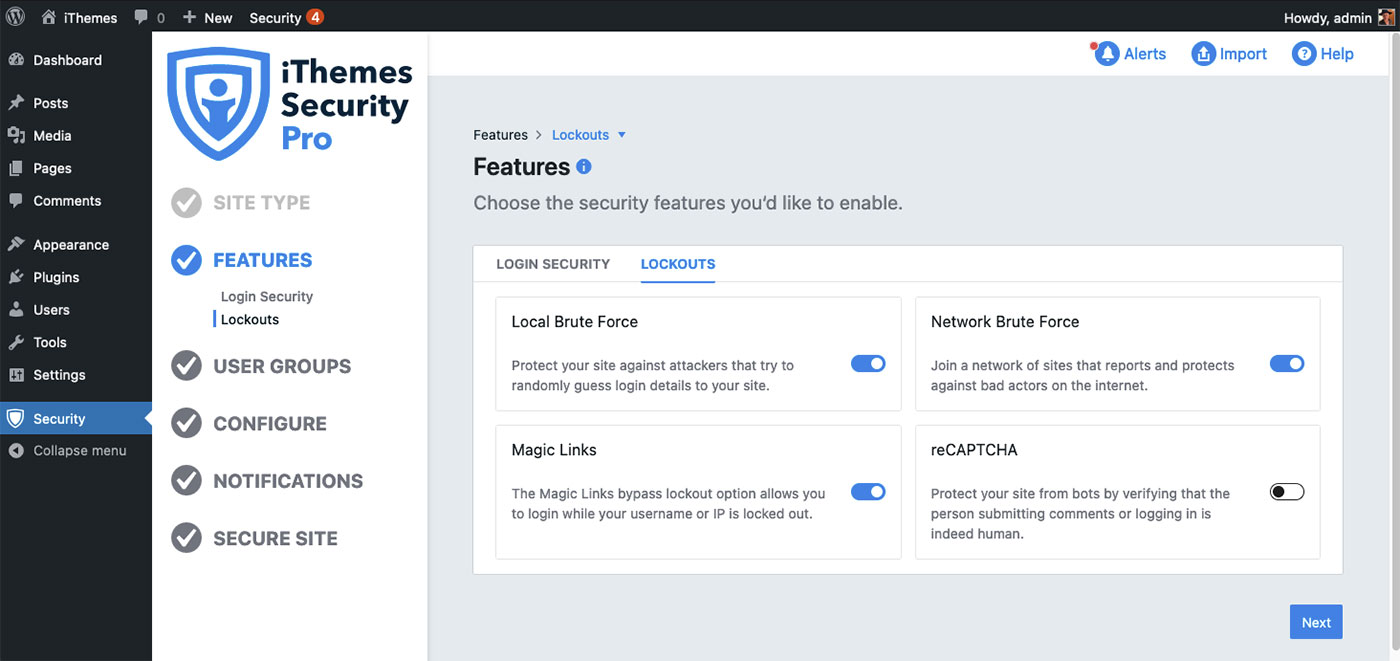
Meniul de blocări vă oferă mai multe opțiuni:
- Forța brută locală
- Forța brută de rețea
- Legături magice
- reCAPTHCHA
Fiecare opțiune oferă o explicație a funcționalității pe care o oferă atunci când este pornită. Din nou, acestea sunt alegeri foarte individuale și vor depinde de nevoile dvs. pentru un anumit site.
Pasul 4: Grupuri de utilizatori
Următoarea secțiune de configurat este Grupuri de utilizatori. Aceste setări vă permit să activați funcțiile de securitate pentru anumite seturi de utilizatori.
iThemes Security recomandă să începeți cu setările implicite pentru grupuri. Acesta este cel mai simplu mod de a începe și este probabil o idee bună dacă nu ești încă sigur ce faci.
De asemenea, puteți folosi grupuri personalizate și vă puteți clasifica utilizatorii în orice mod doriți.
Este important să rețineți că Grupurile de utilizatori nu vor modifica capacitățile unui utilizator, aceste setări afectează doar funcțiile de securitate iThemes.
Să mergem cu Grupurile implicite. Acest lucru vă duce la următorul meniu, unde puteți face selecții mai specifice pe baza rolurilor utilizatorului.
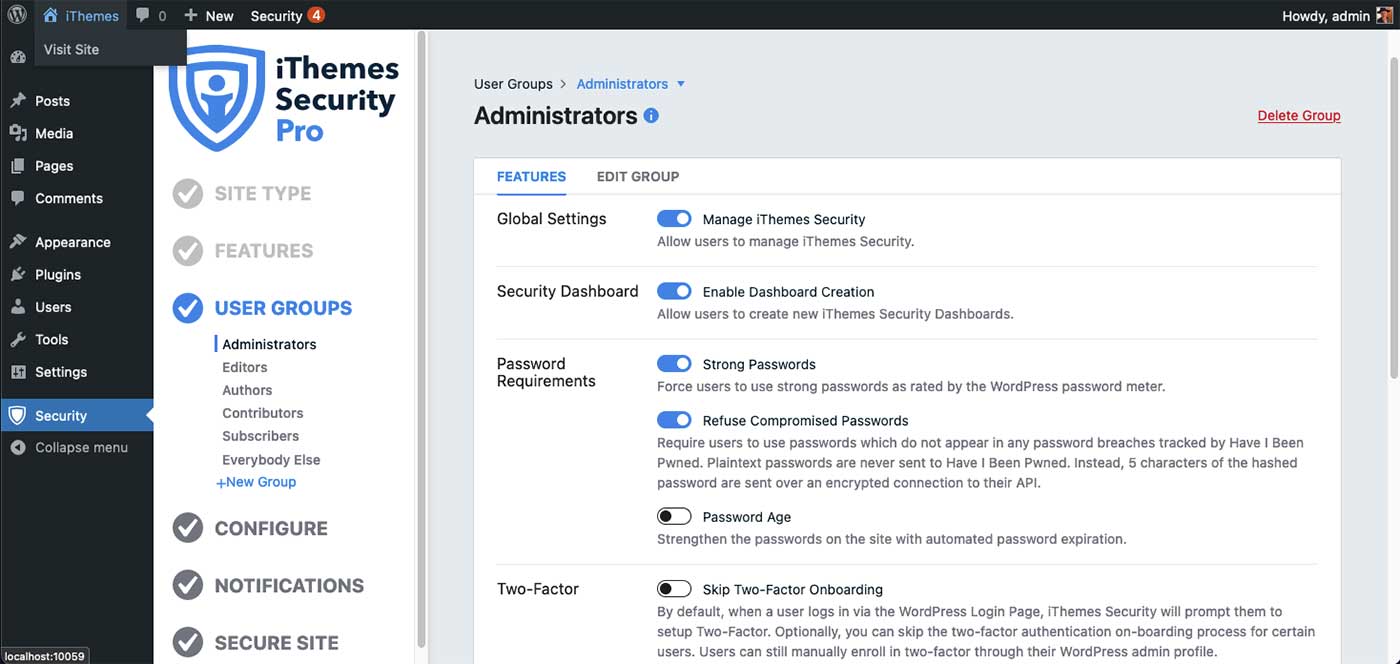
Pasul 5: Configurați
În următorul meniu, putem configura setările globale de bază ale iThemes Security. Setările inițiale sunt determinate pe baza caracteristicilor pe care le-am activat în timpul configurării opțiunilor anterioare. iThemes selectează cele mai importante setări pe care le puteți configura, cum ar fi gazde autorizate și detectarea IP.
În fila de blocare, puteți specifica setările Network Brute Force și reCAPTHCHA pe care le-am activat mai devreme. Network Brute Force este o caracteristică deosebit de utilă. Deoarece WordPress este deosebit de vulnerabil la atacuri multiple de conectare, un hacker poate intra în cele din urmă dacă continuă să încerce suficient de mult – deci atacul „forță brută”. iThemes Security limitează numărul de ori când un utilizator se poate autentifica incorect, împiedicând aceste atacuri de forță brută să aibă succes.
Pasul 6: Notificări
Notificările sunt destul de simple. În această zonă, puteți furniza o adresă de e-mail pentru orice notificări de alertă despre securitatea site-ului dvs. pe care le-ar putea trimite iThemes. Valoarea implicită este e-mailul dvs. de administrator WordPress, deci există o opțiune de trimis tuturor utilizatorilor al căror rol este Administrator sau doar unui administrator, dacă doriți.
Pasul 7: Site securizat
Ultima secțiune analizează toate selecțiile pe care le-ați făcut anterior într-un grup de liste derulante.
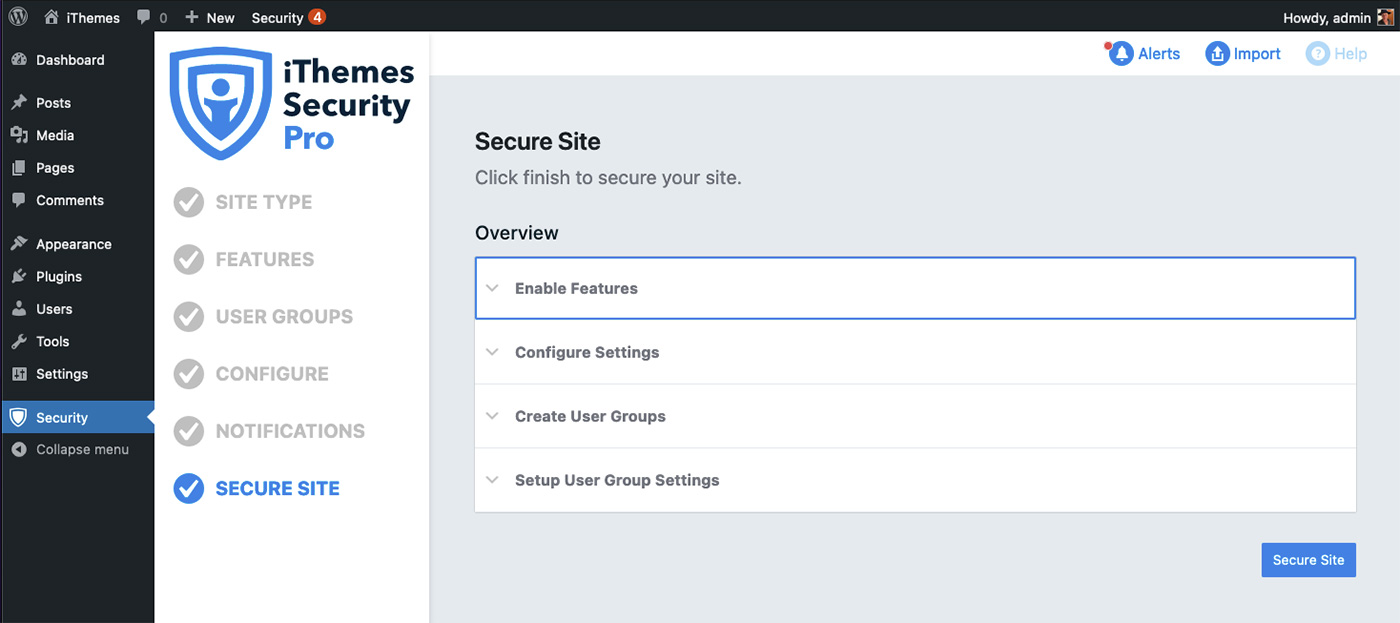
Dacă sunteți mulțumit de toate opțiunile, faceți clic pe Site securizat și ați terminat!
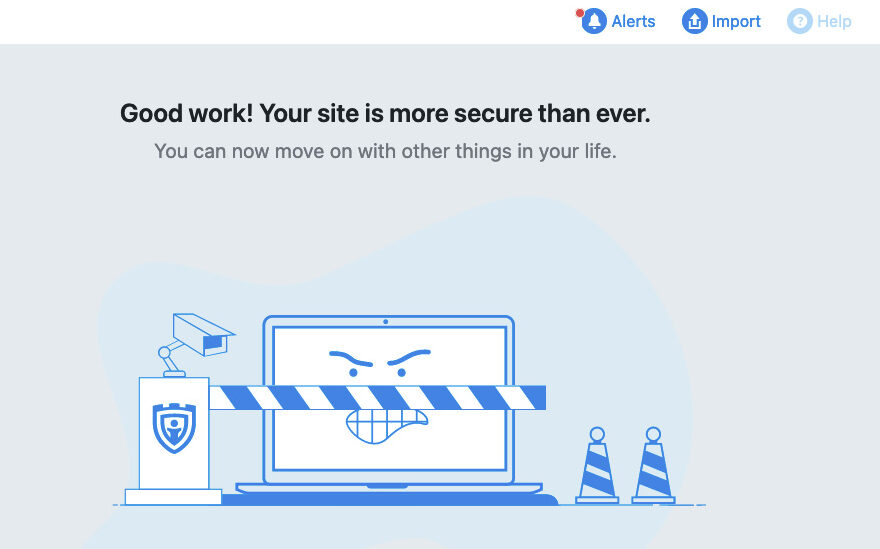
Dacă decideți că doriți să modificați oricare dintre opțiunile de securitate pe care le-ați selectat, puteți accesa oricând meniul și puteți reconfigura setările.
Utilizarea unui plugin de securitate WordPress face viața mai ușoară
După cum spune ultimul ecran, „Acum poți continua cu alte lucruri din viața ta”. Dacă sunteți cineva care gestionează mai multe site-uri, vă puteți imagina cât de mult timp va economisi dacă aveți securitatea site-ului dvs. rulând în fundal.
În calitate de administrator WordPress, este responsabilitatea ta să te asiguri că site-ul tău este protejat de hackeri. Este o muncă importantă, dar nu trebuie să vă preia ziua de muncă. Pluginul iThemes Security monitorizează site-ul dvs. și vă puteți concentra pe conținut și design.
În plus față de caracteristicile pe care le-am acoperit mai sus, pluginul iThemes Security oferă lucruri precum Protecția cu parole încălcate și Detectarea modificărilor fișierelor . Protecția prin parolă încălcată se integrează cu baza de date Have I Been Pwned, astfel încât veți ști dacă vreuna dintre parolele dvs. a fost implicată într-o încălcare a datelor cunoscută. Cu File Change Detection, iThemes scanează fișierele găzduite pe site-ul dvs. web și vă avertizează când apar modificări care pot indica o încălcare a securității.
Sper că acest articol v-a arătat cât de important este să vă securizați site-ul WordPress - și cât de ușor poate fi. În comentariile de mai jos, spuneți-ne cu ce fel de probleme de securitate v-ați confruntat cu site-urile dvs. WordPress.
